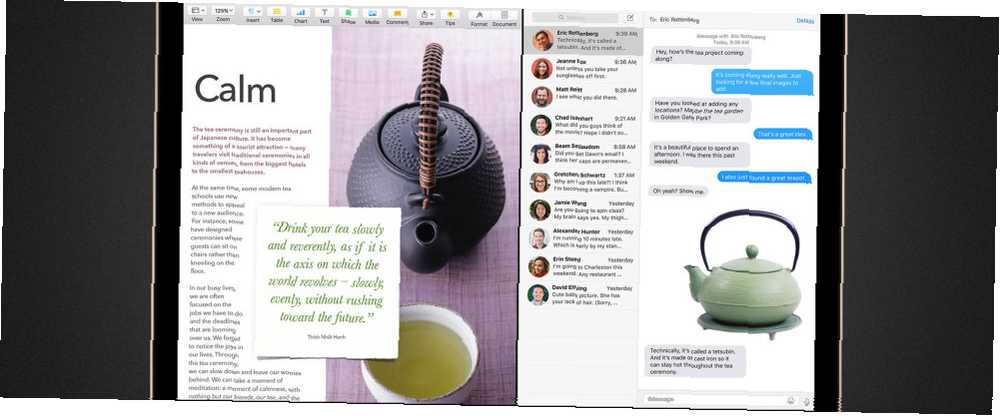
Gabriel Brooks
0
2331
360
La vista dividida parece un truco, hasta que la uses por un tiempo. Entonces te preguntarás cómo usaste tu Mac sin ella.
¿Escéptico? Eso tiene sentido. De todas las nuevas características en El Capitan OS X, ¡El Capitan está aquí! Actualice para una experiencia Mac más fluida ¡OS X El Capitan está aquí! Actualice para una experiencia Mac más fluida Mac OS X El Capitan es una versión sutil: sus mayores cambios no son visibles, pero probablemente los notará de todos modos. , Split View recibe la mayor atención, y seré sincero, al principio no vi la apelación. Claro, en el iPad la pantalla dividida es enorme: hasta ahora solo podía tener una aplicación abierta a la vez. Pero en Mac siempre ha sido posible ver múltiples aplicaciones a la vez, porque siempre ha sido posible tener múltiples ventanas abiertas. Entonces, ¿por qué molestarse con la Vista dividida??
Sospecho que muchas personas sienten lo mismo, lo cual es justo, pero recomiendo al menos darle una oportunidad a esta característica. Para algunos casos de uso, como investigar, planificar sus tareas para el día o simplemente comunicarse, Split View puede combinar aplicaciones de una manera que sea simplemente productiva.
Si te gusta el espacio vertical, te encantará.
Cómo comenzar a usar la vista dividida
Entonces, ¿qué es la vista dividida? Es una función en El Capitán que se basa en la función de pantalla completa introducida en Lion, lo que le permite tener dos aplicaciones abiertas, una al lado de la otra, en pantalla completa. Se parece a esto:
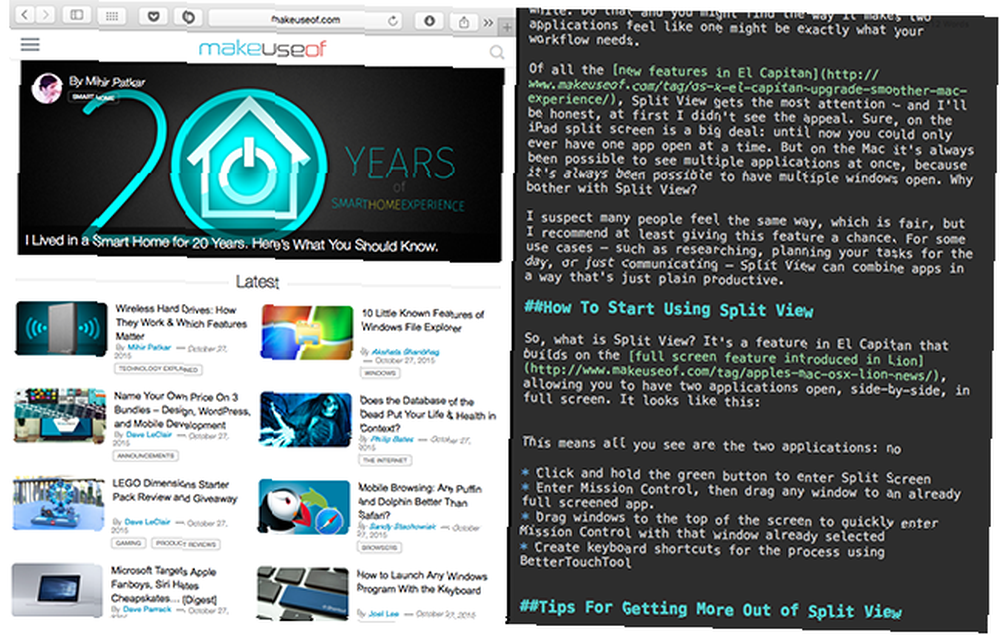
El dock y la barra de menú no se encuentran en ninguna parte, y tampoco lo son las barras de menú del programa. Es una forma de trabajo realmente ordenada, especialmente si necesita más espacio vertical para trabajar.
Si está ejecutando El Capitan, hay algunas maneras diferentes de comenzar a usar la Vista dividida. Aquí hay un resumen rápido:
- Haga clic y mantenga presionado el botón verde en la esquina superior izquierda de cualquier aplicación; ocupará la mitad de la pantalla y podrá elegir otra aplicación para dividir la pantalla con:
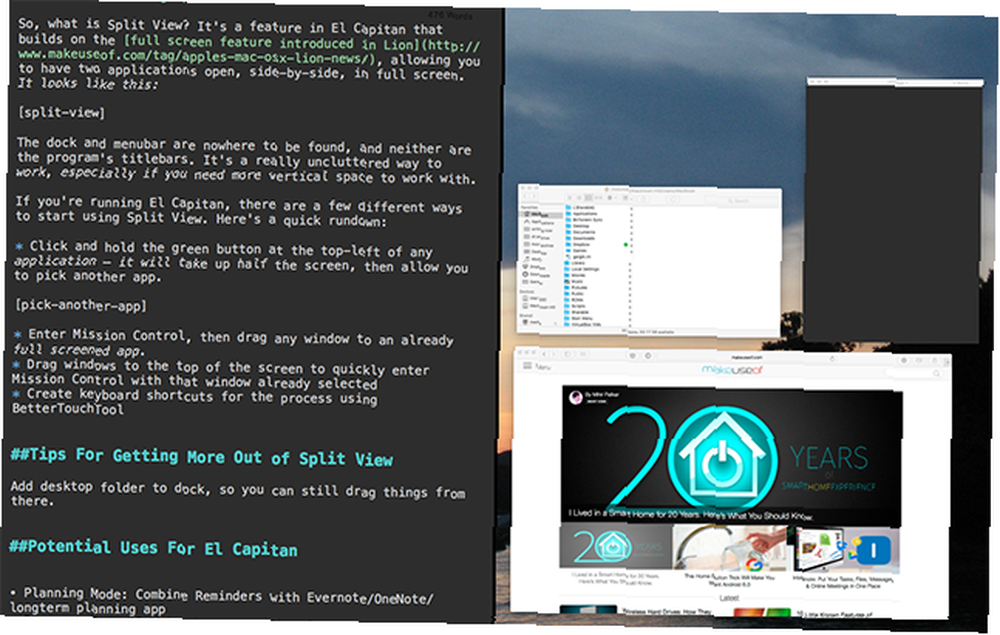
- Ingrese a Control de misión, luego arrastre cualquier ventana a una aplicación que ya se haya revisado por completo.
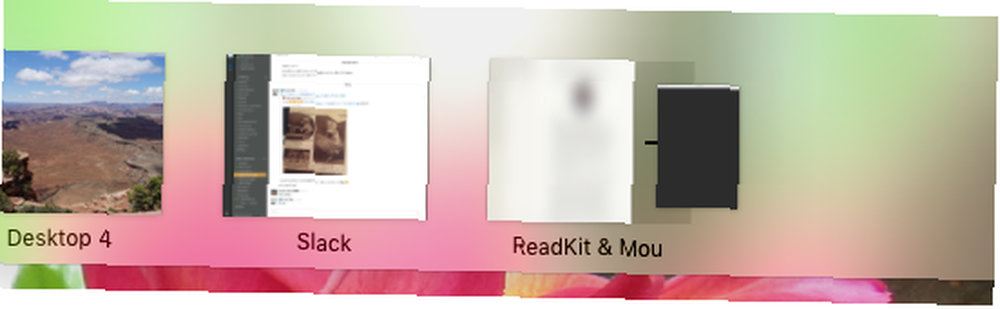
- Arrastre las ventanas a la parte superior de la pantalla para ingresar rápidamente al Control de misión, con esa ventana ya seleccionada. Arrastre la ventana a la parte superior de la pantalla para enviarla al modo de pantalla completa, luego arrastre otra ventana allí para dividir su pantalla.
Notarás que ninguno de los métodos anteriores incluye un atajo de teclado, y por lo que puedo decir, no hay una forma oficial de crear uno en OS X. Instala BetterTouchTool (que te permite convertirte en un mejor usuario de trackpad Conviértete en un usuario avanzado de Trackpad con BetterTouchTool Conviértase en un usuario avanzado de Trackpad con BetterTouchTool Es especialmente útil para los usuarios de Mac que hacen mucho trabajo en aplicaciones como iPhoto o Aperture, o que navegan por la web. Pero también le permite crear atajos de teclado para casi cualquier cosa, y puede configurar su propio teclado Atajo o gesto de panel táctil para vista dividida:
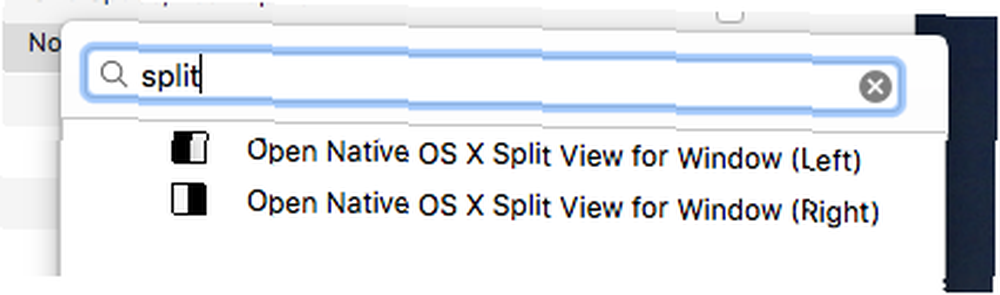
Usos potenciales para la vista dividida de El Capitan
Entonces, ahora que ya sabe manejar la vista dividida, ¿para qué debería usarla? Este fue mi principal obstáculo con la función, pero ahora tengo algunas combinaciones favoritas que dejo lanzadas la mayor parte del tiempo.
Modo de planificación: combine su lista de tareas con su aplicación para tomar notas
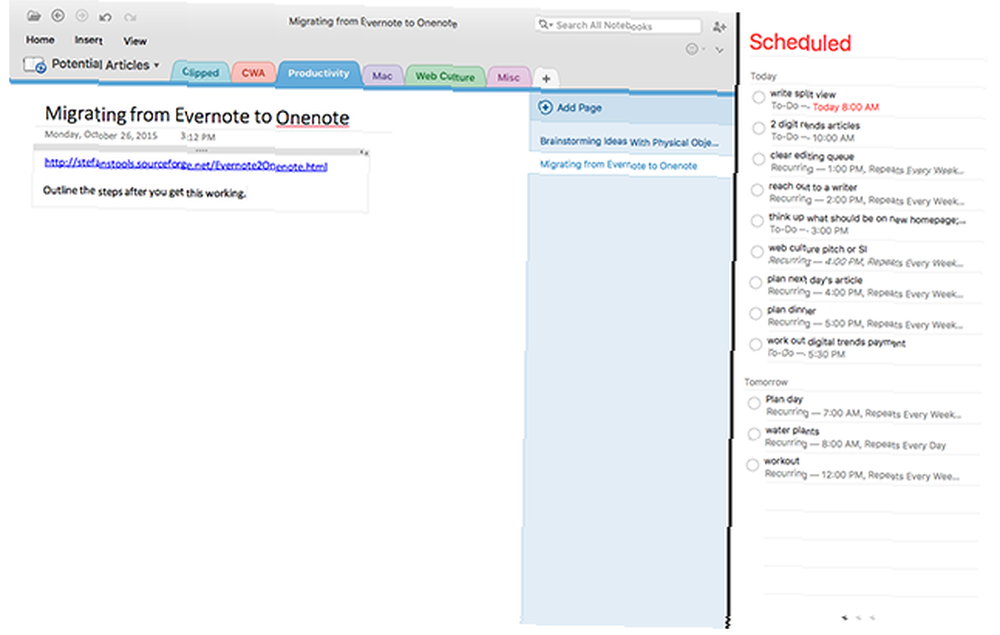
Cualquiera sea su lista de tareas pendientes, y sea cual sea su aplicación ideal para tomar notas, están mejor juntas. Tengo OneNote ejecutándose junto con Recordatorios prácticamente en todo momento, por lo que puedo planificar mi lista de tareas pendientes utilizando mis proyectos y planes compilados.
Modo de investigación: combina el navegador con notas
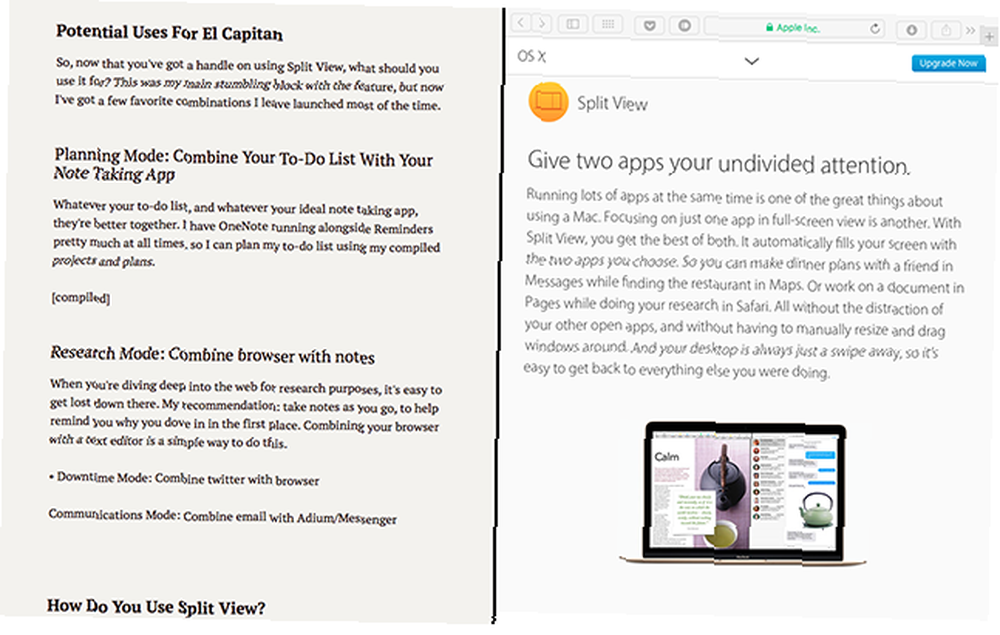
Cuando se sumerge profundamente en la web con fines de investigación, es fácil perderse allí. Mi recomendación: tome notas a medida que avanza, para ayudarlo a recordar por qué saltó para comenzar. Combinar su navegador con un editor de texto es una forma sencilla de hacerlo..
Modo de comunicaciones: combinar correo electrónico con mensajería instantánea
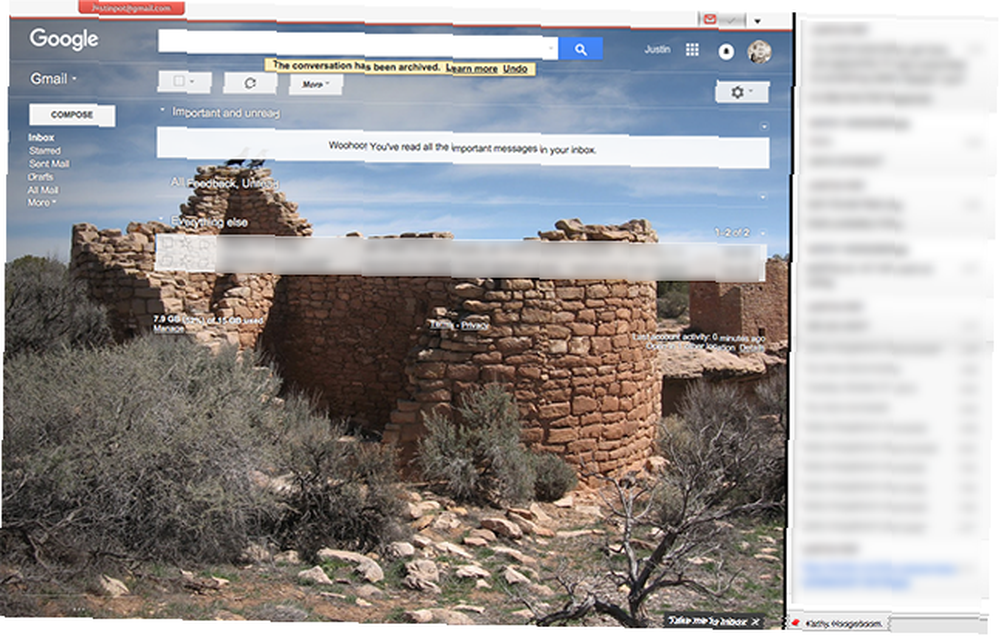
Algunas cosas funcionan mejor juntas, y creo que la mensajería instantánea y el correo electrónico son así. Independientemente de la aplicación de IM que use, combínela con la aplicación de correo electrónico de su elección y podrá hacer todas sus comunicaciones en un solo lugar.
Acceso a archivos de escritorio en pantalla completa
Solo un consejo, antes de irme, porque una molestia que he encontrado en la vista dividida (y en pantalla completa en general) es la incapacidad de arrastrar archivos desde mi escritorio a una ventana abierta. Si desea tener acceso al escritorio mientras usa la vista dividida, diríjase al buscador y arrastre “Escritorio” carpeta al muelle.
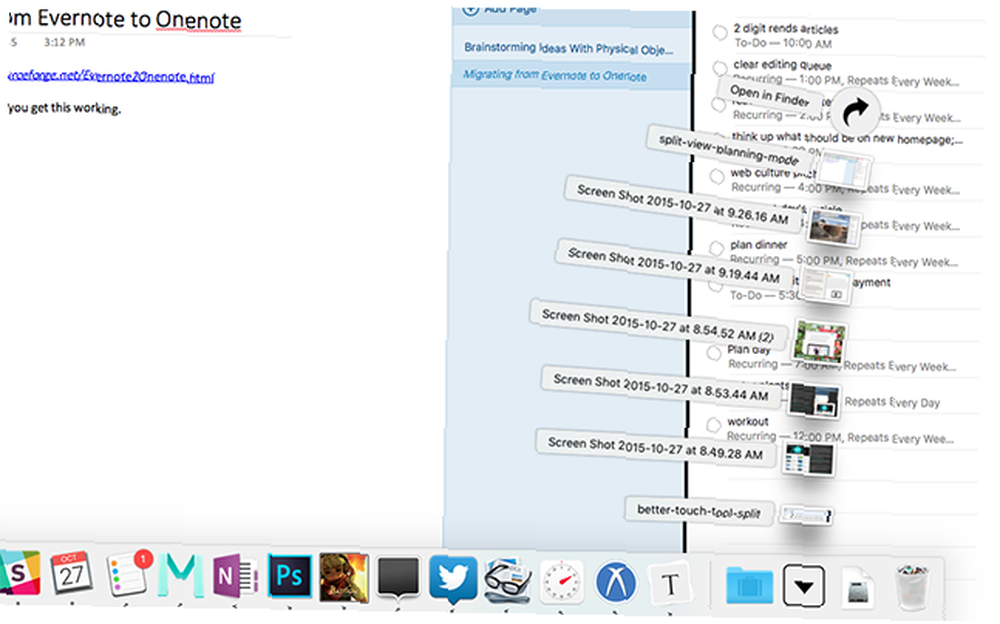
Ahora puede acceder rápidamente a los archivos en su escritorio, incluso en modo de pantalla completa.
¿Cómo se usa el modo dividido??
Algunas herramientas simplemente funcionan mejor juntas, incluso cuando intentas concentrarte. Entonces quiero saber: ¿qué cosas combinas con la vista dividida? Recopilemos las mejores ideas en los comentarios a continuación.
¿Desea obtener más información sobre las numerosas funciones de administración de ventanas de su Mac? Hay muchas maneras de mejorar la multitarea en OS X Haga más, mejor: Mejorar la multitarea en Mac OS X Hacer más, mejor: Mejorar la multitarea en Mac OS X La multitarea no siempre es una opción. Cuando tiene que escribir un informe, necesita acceso a su procesador de texto, pero también a su material de referencia. Mientras trabajo, a menudo termino trabajando con ..., y muchos buenos hábitos que los usuarios de Mac deberían acostumbrarse a 7 buenos hábitos a los que cada usuario de Mac debería acostumbrarse 7 buenos hábitos a los que cada usuario de Mac debería acostumbrarse Hoy vamos a compartir nuestro favorito buenos hábitos de Mac, mientras intenta desesperadamente olvidar los malos. - y hemos esbozado muchos de ellos. O tal vez le gustaría saber de Reddit: aquí están los mejores consejos para Mac que nunca ha oído hablar de Los mejores consejos para Mac integrados que nunca ha oído hablar, según Reddit Los mejores consejos para Mac integrados que nunca ha oído Escuché, según Reddit. Hay una sorprendente cantidad de cosas que tu Mac puede hacer fuera de la caja, si solo sabes cómo. que han recolectado a lo largo de los años.











